Как исправить ошибку при вводе Roblox Fluxus — Библиотека LoadLibFail DLL Не найдена
Вступление
Обнаружение ошибки «Ошибка внедрения — LoadLibFail» или «Библиотека DLL не найдена» в Roblox может быть препятствием, но оно не является непреодолимым. Это руководство разработано специально для того, чтобы помочь вам быстро устранить эту распространенную проблему на вашем ПК с Windows, обеспечив бесперебойную работу в Roblox. От загрузки необходимых файлов до обновления вашей системы Windows, мы рассмотрим все шаги, необходимые для возвращения вас в игру. Давайте разберемся и исправим эту ошибку, чтобы вы могли с легкостью вернуться к наслаждению любимыми мирами Roblox!
Установка RobloxUWP для исправления распространенных ошибок Roblox
Устранение ошибки «Injection Failed — LoadLibFail»
Если вы сталкиваетесь с ошибками «Ошибка внедрения — LoadLibFail» или «Библиотека DLL не найдена» в Roblox, часто это связано с отсутствующими или устаревшими файлами в вашей установке Roblox. Вот как устранить эту проблему:
-
Перейдите по ссылке на GitHub: Перейдите по этой ссылке на GitHub, чтобы получить доступ к странице загрузки определенной версии Roblox, а именно RobloxUWP.

Скачать RobloxUWP
-
Загрузите RobloxUWP: Как только вы окажетесь на странице GitHub, нажмите на ссылку для скачивания RobloxUWP.
-
Установите RobloxUWP:
-
После загрузки запустите установочный файл.
-
Во время установки вам будет предложено установить или переустановить Roblox.
-
Этот процесс переустанавливает более старую, но стабильную версию Roblox, которая включает необходимый DLL-файл LoadLibFail.
-
Выполнив эти шаги и установив RobloxUWP, вы сможете устранить ошибку и вернуться к игре в Roblox без каких-либо дальнейших проблем.
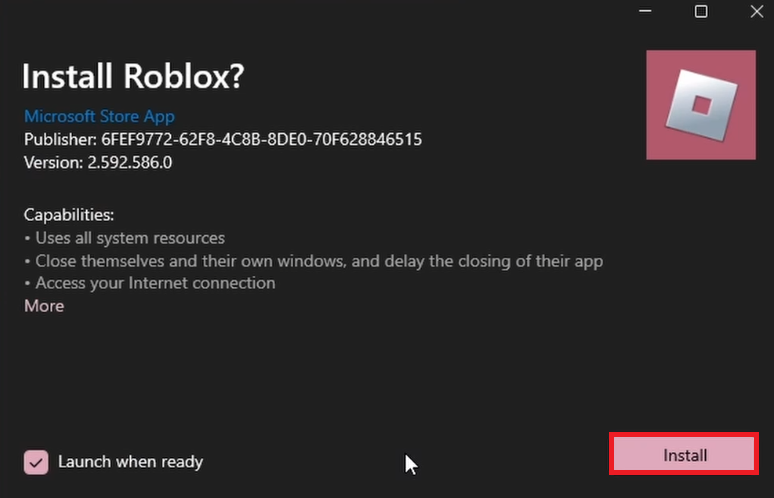
Установите или переустановите Roblox из UWP launcher
Обновляйте Windows для обеспечения совместимости с Roblox
Обновляйте Windows для повышения производительности игр
Обеспечение актуальности вашей операционной системы Windows имеет решающее значение для бесперебойной работы в таких играх, как Roblox. Устаревшие версии Windows могут привести к проблемам с совместимостью, влияющим на игровой процесс. Вот как обновить систему Windows:
-
Доступ к настройкам центра обновления Windows:
-
Откройте настройки Windows.
-
Перейдите в раздел “Центр обновления Windows”.
-
-
Проверьте наличие доступных обновлений:
-
Нажмите “Проверить наличие обновлений”, чтобы узнать, доступны ли какие-либо обновления для вашей системы.
-
-
Загрузите и установите обновления:
-
Если обновления найдены, перейдите к их загрузке и установке.
-
Этот процесс может потребовать перезагрузки вашего компьютера.
-
Регулярное обновление Windows не только обеспечивает совместимость с такими приложениями, как Roblox, но и поддерживает общую стабильность и безопасность вашей системы. Постоянное обновление операционной системы Windows является ключевым шагом в обеспечении оптимального игрового процесса.
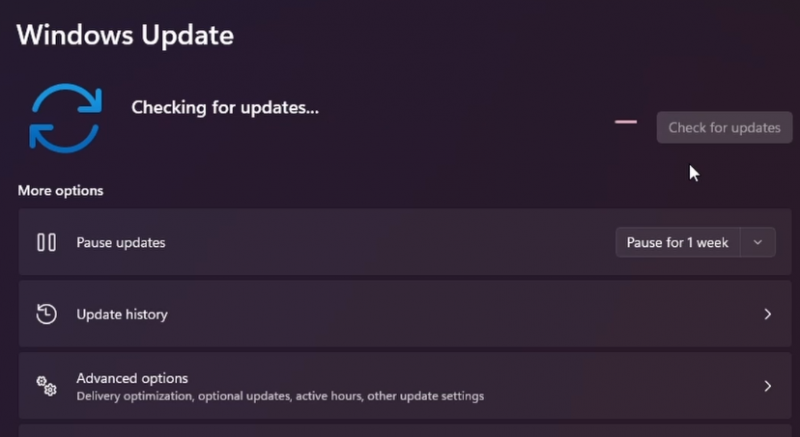
Настройки Windows > Центр обновления Windows
Полная переустановка Roblox для устранения ошибки
Удаление Roblox
Если обновление Windows и установка RobloxUWP не устраняют проблему, может потребоваться полная переустановка Roblox. Вот как это сделать:
-
Удалите Roblox:
-
Перейдите в настройки Windows.
-
Перейдите в раздел «Приложения».
-
В разделе «Установленные приложения» найдите “Roblox”.
-
Нажмите на значок меню burger (три горизонтальные линии) рядом с Roblox.
-
Выберите “Удалить”, чтобы удалить все установленные версии Roblox, в том числе из Интернета и Microsoft Store.
-
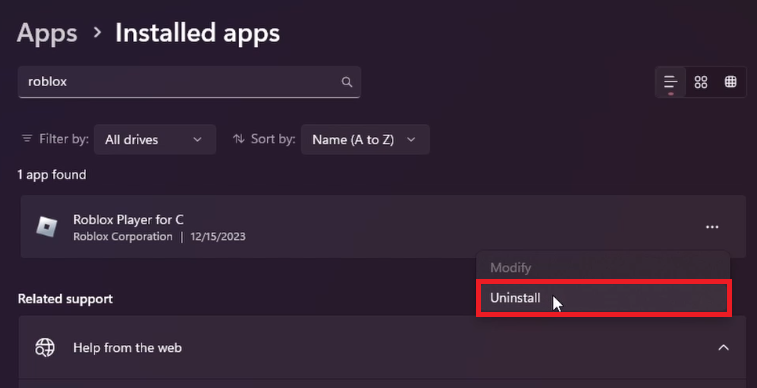
Настройки Windows > Приложения > Установленные приложения > Roblox > Удалить
Очистка кэша Roblox
Удаление кэша является важным шагом в чистой переустановке:
-
Откройте папку кэша:
-
Используйте поиск в меню «Пуск», чтобы найти %AppData%.
-
Перейдите к «AppData»> «Local».
-
-
Удалите папку Roblox:
-
Найдите папку с именем “Roblox”.
-
Удалите эту папку, чтобы очистить весь кэш, что помогает в удалении поврежденных или устаревших файлов.
-
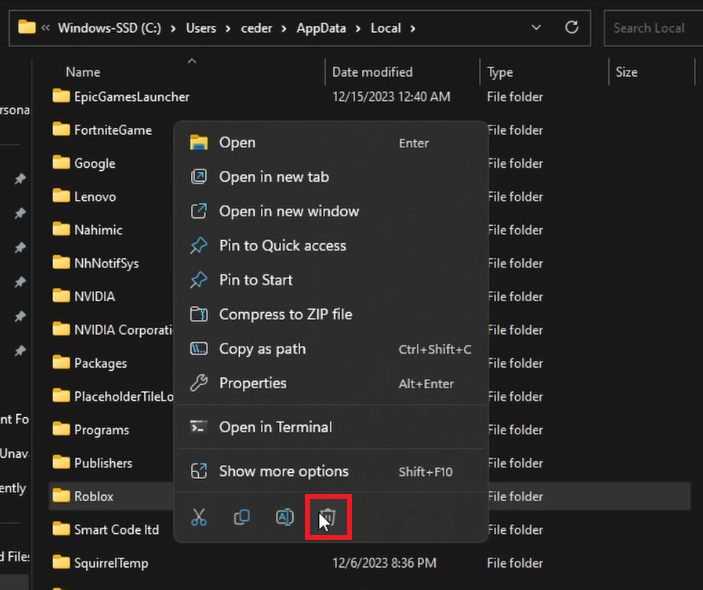
Удалите папку с кэшем Roblox в вашем %AppData%
Переустановите Roblox
После завершения деинсталляции и очистки кэша:
-
Переустановите Roblox:
-
Снова загрузите Roblox из магазина Microsoft Store.
-
Это гарантирует, что вы получите самую свежую и стабильную версию игры.
-
Выполнив эти действия, вы сможете обеспечить новую установку Roblox, что потенциально устранит любые ошибки и улучшит стабильность игры.
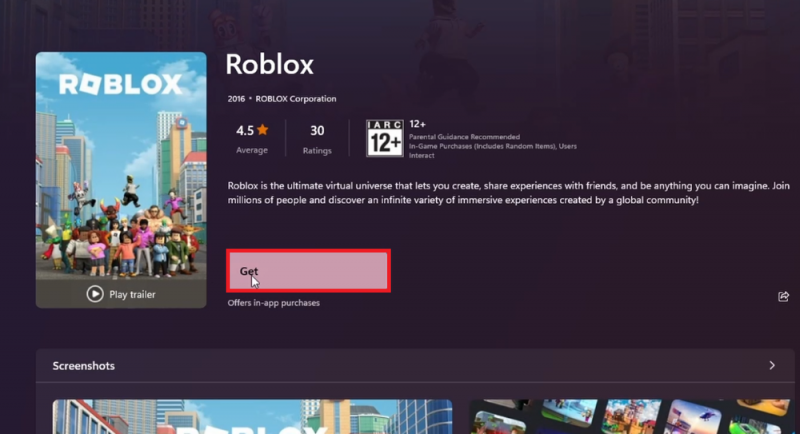
Microsoft Store > Roblox > Получить
-
Что вызывает ошибку «Injection Failed — LoadLibFail» в Roblox?
Эта ошибка обычно возникает из-за отсутствующих или устаревших файлов в установке Roblox, часто связанных с DLL-файлом LoadLibFail.
-
Как я могу исправить ошибку «Injection Failed — LoadLibFail»?
Начните с установки RobloxUWP по предоставленной ссылке на GitHub. Если это не сработает, попробуйте обновить Windows и переустановить Roblox.
-
Необходима ли переустановка Roblox для исправления этой ошибки?
Если первоначальные шаги не устраняют проблему, часто требуется полная переустановка Roblox, включая очистку кэша.
-
Поможет ли обновление Windows исправить ошибки Roblox?
Да, обновление Windows до последней версии может решить проблемы совместимости и является рекомендуемым шагом для исправления ошибок Roblox.
-
Как мне очистить кэш Roblox на моем ПК?
Чтобы очистить кэш, найдите %AppData% в меню “Пуск”, перейдите в «AppData»> «Локальный» и удалите папку «Roblox».

